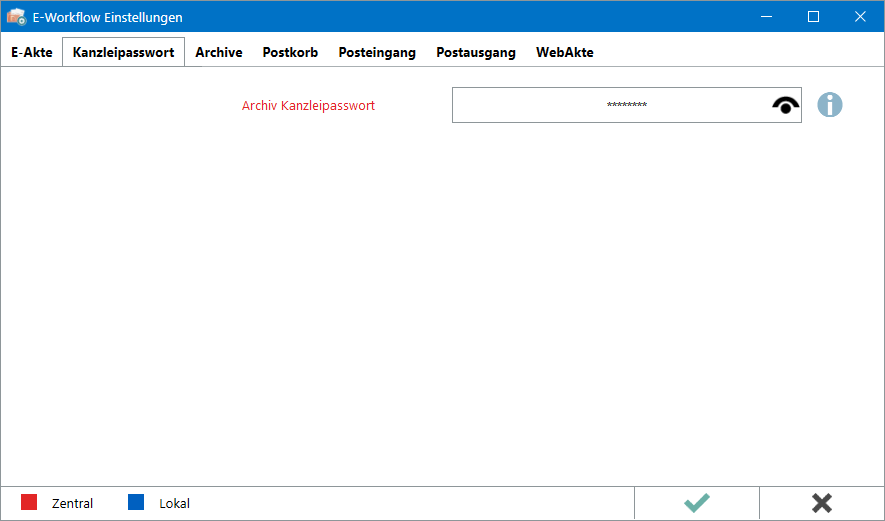Kanzleipasswort (Einstellungen): Unterschied zwischen den Versionen
(→Archiv Kanzleipasswort) |
(→Funktionen in der Abschlussleiste) |
||
| Zeile 42: | Zeile 42: | ||
===Ok + Schließen=== | ===Ok + Schließen=== | ||
| − | [[Datei:Z_Ok_4.png | + | [[Datei:Z_Ok_4.png|link=]] <br /> |
Die geänderten Einstellungen werden gespeichert und das Fenster wird geschlossen. | Die geänderten Einstellungen werden gespeichert und das Fenster wird geschlossen. | ||
===Abbruch + Schließen=== | ===Abbruch + Schließen=== | ||
| − | [[Datei:Z_Schließen_4.png | + | [[Datei:Z_Schließen_4.png|link=]] <br /> |
Die Einstellungen werden ohne Speicherung der Änderungen geschlossen. | Die Einstellungen werden ohne Speicherung der Änderungen geschlossen. | ||
[[Category:E-Workflow]] | [[Category:E-Workflow]] | ||
Version vom 5. April 2018, 11:06 Uhr
Hauptseite > Kanzlei > Einstellungen > E-Workflow (Einstellungen) > Kanzleipasswort (Einstellungen)
Inhaltsverzeichnis
Allgemeines
Das Archiv Kanzleipasswort verschlüsselt die E-Akten Archive auf dem Archivlaufwerk und sollte an einem sicheren Ort aufbewahrt werden.
Einstellungen in roter Schrift stellen zentrale Einstellungen dar. Sie wirken sich in RA-MICRO im gesamten Netzwerk aus, während lokale Einstellungen, die in blauer Schrift angezeigt werden, allein zum jeweiligen Benutzer gespeichert werden.
Einstellungen
Archiv Kanzleipasswort
Das Passwort hat folgende Voraussetzungen zu erfüllen:
- Mindestens acht Zeichen
- Mindestens eine Ziffer
- Ein Kleinbuchstabe
- Ein Großbuchstabe
- Ein Sonderzeichen der Tastatur
Das gespeicherte Passwort wird grundsätzlich mit ******* verdeckt angezeigt.
Zeigt einem Benutzer mit Verwalterrecht das gespeicherte Passwort in Klarschrift an.
Funktionen in der Abschlussleiste
Ok + Schließen
![]()
Die geänderten Einstellungen werden gespeichert und das Fenster wird geschlossen.
Abbruch + Schließen
![]()
Die Einstellungen werden ohne Speicherung der Änderungen geschlossen.